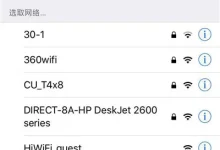插入分页符可强制内容从下一页开始,适用于仅需换页的场景;2. 插入下一页分节符不仅分页还创建新节,便于设置独立页眉页脚或页面格式;3. 连续分节符在同一页面内划分节区域,用于不同栏数或页边距设置;4. 开启编辑标记可查看并删除多余的分页符和分节符,便于文档结构管理。

如果您希望在Word文档中控制内容的分页或分节位置,以便更好地排版或设置不同的页面格式,可以通过手动插入分页符或分节符来实现。这些操作适用于需要精确控制文档结构的场景。
本文运行环境:Surface Pro 9,Windows 11
一、插入分页符
插入分页符可以强制文档内容从下一页开始,避免内容堆积在同一页面,提升阅读体验。该方法适用于不需要改变页面格式,仅需换页的情况。
1、将光标定位到您希望分页的位置。
2、点击顶部菜单栏的“插入”选项卡。
3、在“页面”功能组中,点击“分页符”按钮。
4、系统会自动插入一个分页符,光标跳转至下一页,后续内容将从新页面开始。
二、插入下一页分节符
插入下一页分节符不仅实现分页效果,还创建了一个新的节,允许对新节设置独立的页眉页脚、页面方向或页边距。适用于需要差异化排版的文档部分。
1、将光标置于需要分节的位置。
2、切换到“布局”选项卡。
3、在“页面设置”功能组中,点击“分隔符”按钮。
4、在下拉菜单中选择“分节符”下的“下一页”。
5、此时光标会跳转到新页,且新节已建立,可通过“页眉和页脚”工具进行独立设置。
三、插入连续分节符
连续分节符用于在同一页面内创建新节,常用于同一页面中需要不同栏数或页边距设置的部分。它不会触发换页,仅划分节区域。
1、将光标放置在要分节的位置。
2、进入“布局”选项卡,点击“分隔符”。
3、选择“分节符”中的“连续”选项。
4、新节即被创建,可在“页面设置”中为该节设定独立格式。
四、查看与删除分页符和分节符
为了准确编辑文档结构,建议开启编辑标记以查看隐藏的分页符和分节符。此操作有助于识别并清理不必要的分隔符。
1、点击“开始”选项卡。
2、在“段落”功能组中,点击“显示/隐藏编辑标记”按钮(¶ 图标)。
3、文档中将显示所有隐藏符号,包括分页符和分节符。
4、将光标置于分页符或分节符前,按 Delete 键即可删除。

 路由网
路由网